Clàr-innse
Nuair a bhios sinn ag obair ann an Microsoft Excel uaireannan feumaidh sinn gnìomh a dhèanamh a-rithist is a-rithist am broinn leabhar-obrach. Airson sin, faodaidh tu dìreach macro a shònrachadh gu putan gus nach fheum thu an aon mhodh ath-aithris airson gach duilleag. Dìreach cliog air a’ phutan agus thèid an obair agad a dhèanamh mar a chaidh a shònrachadh. San artaigil seo, ionnsaichidh sinn mar a shònraicheas tu Macro gu putan ann an Excel. Tòisichidh sinn.
Luchdaich sìos Leabhar-obrach Cleachdaidh
Luchdaich sìos an leabhar-obrach cleachdaidh seo gu eacarsaich fhad ‘s a tha thu a’ leughadh an artaigil seo.
Sònraich Excel Macro.xlsm
2 dhòigh shìmplidh air Macro a shònrachadh gu Putan ann an Excel
Anns na leanas, tha mi air 2 a cho-roinn dòighean sìmplidh agus furasta airson macro a shònrachadh do phutan ann an excel.
Abair gu bheil stòr-dàta againn de chuid Ainmean Oileanach agus an Deuchainn Toraidhean ann an duilleag-obrach. A-nis sònraichidh sinn macro gu putan ann an excel.
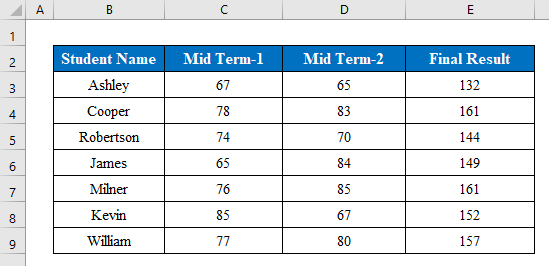
1. Cleachd Feart Smachd Foirm gus Macro a shònrachadh gu Putan ann an Excel
An dèidh dhut clàradh agus deuchainn air macro, is dòcha gum bi thu airson do mhacro a shònrachadh gu putan air a chuir air duilleag-obrach. Dìreach cleachd feart an leasaiche gus sin a dhèanamh-
Ceumannan:
- An toiseach, brùth air an ìomhaigh “ Button ” bhon “ Cuir a-steach ” roghainn gus putan a chruthachadh am broinn na duilleige-obrach agad.
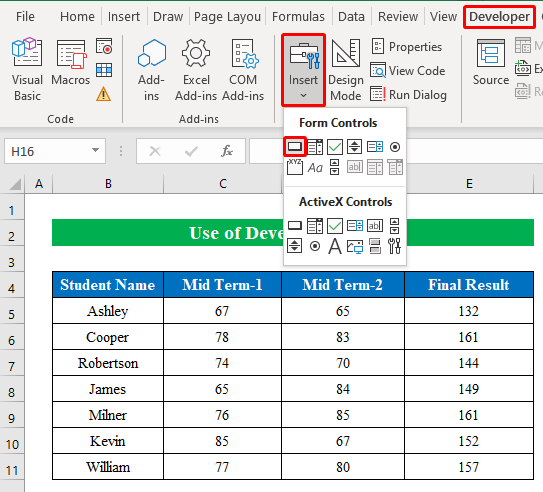
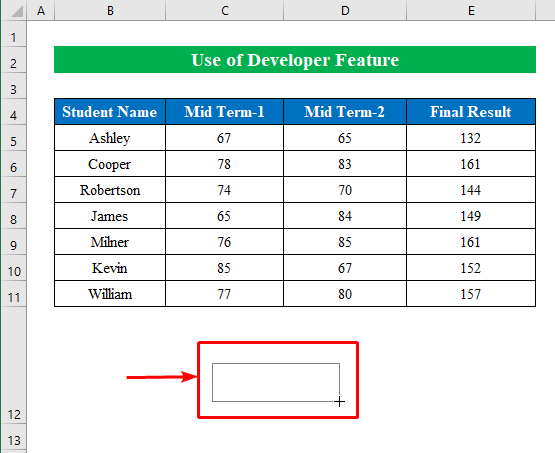
- An dèidh dhut am putan a tharraing, nochdaidh uinneag ùrag iarraidh a shònrachadh macro airson a' phutan cruthaichte.
- Gu socair, tagh am macro agad agus tagh " An leabhar-obrach seo " bhon liosta a-nuas gu h-ìosal.
- Brùth OK .
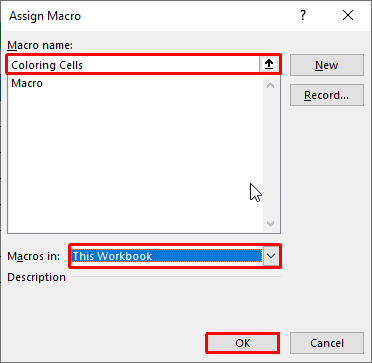
- Mar sin, a’ taghadh cheallan cliog air an ìomhaigheag gus an toradh.
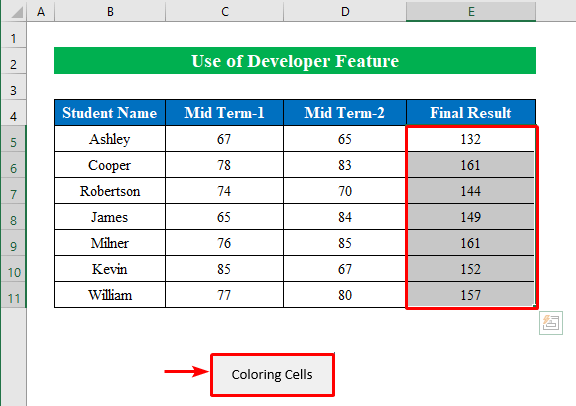
- Mu dheireadh, chì thu gu bheil na ceallan taghte air an dath a rèir a’ mhacra. San dòigh seo is urrainn dhut macro a chruthachadh agus a shònrachadh gu putan ann an excel.
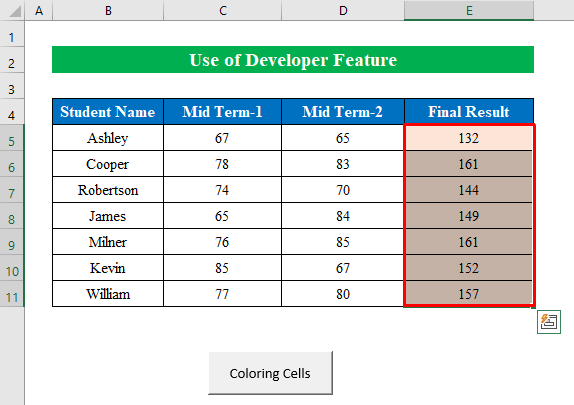
Leugh More: 22 Macro Examples in Excel VBA
Leughaidhean coltach ris
- VBA Macro gus Sguab às sreath ma tha luach ann an cill ann an Excel (2 dhòigh) <13
- Eisimpleir Macro air a chruthachadh a’ cleachdadh VBA
- Gnìomhan Riatanach Mu Thèarainteachd Macro ann an Excel
2. Cuir a-steach an cumadh gus a shònrachadh a Macro ann an Excel
Ma tha thu ag iarraidh faodaidh tu cuideachd an cumadh a tha thu ag iarraidh a chuir a-steach agus an uairsin macro de do roghainn a shònrachadh. Gus sin a dhèanamh-
Ceum 1:
- A’ tòiseachadh le, cruthaichidh sinn cumadh bhon roghainn “ Insert ”. An seo thagh mi an cumadh “ Oval ” airson a tharraing taobh a-staigh na cliath-dhuilleag. suidheachadh air an duilleag-obrach agad.
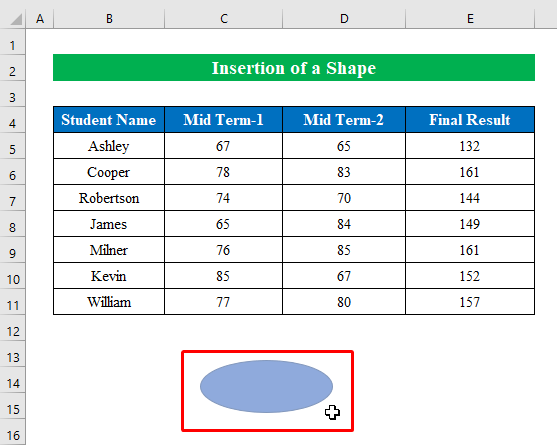
- San aon dòigh, sònraichidh sinn macro airson a’ chruth air a tharraing le bhith a’ briogadh deas air putan na luchaige agus a’ taghadh “ Sònraich Macro “.
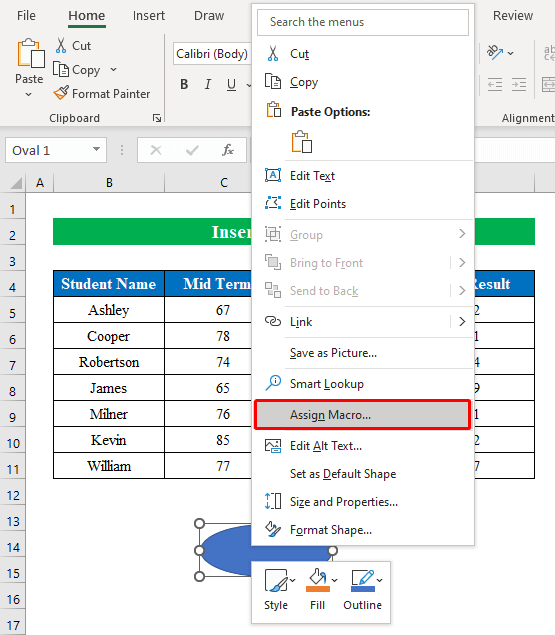
- A-nis, tagh am macro agad, agus an uairsin bhon tuiteam-sìosliosta tagh “ An Leabhar-obrach Seo “.
- Briog air a’ phutan OK gus leantainn air adhart.
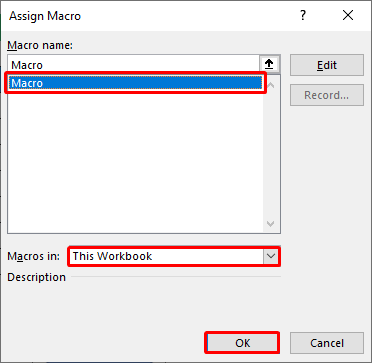
Ceum 2:
- A bharrachd air sin, ’s urrainn dhut na teacsaichean am broinn a’ chruth atharrachadh on roghainn “ Deasaich Teacs ”.
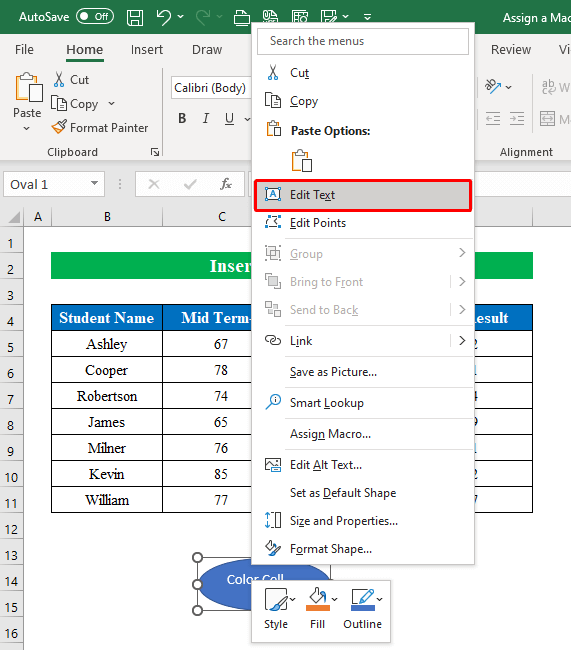
- An uairsin, tagh cealla sam bith bhon duilleag-obrach agus brùth air an “ Cruth ” a tha air a shònrachadh leis a’ mhacro.
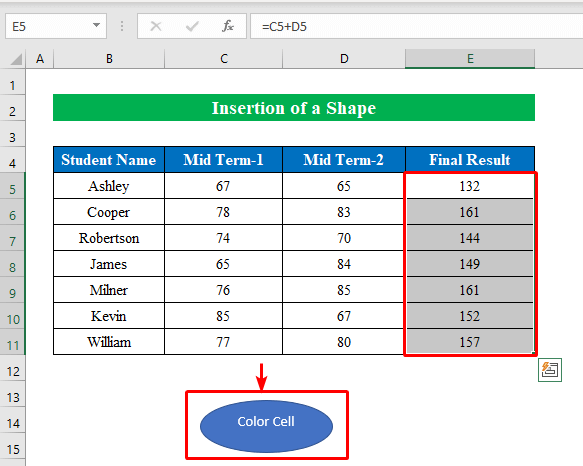
- Gu crìch, gheibh sinn an toradh mar a chaidh a shònrachadh sa chòd macro. Seo an dòigh as sìmplidh air macro a shònrachadh ann an excel.
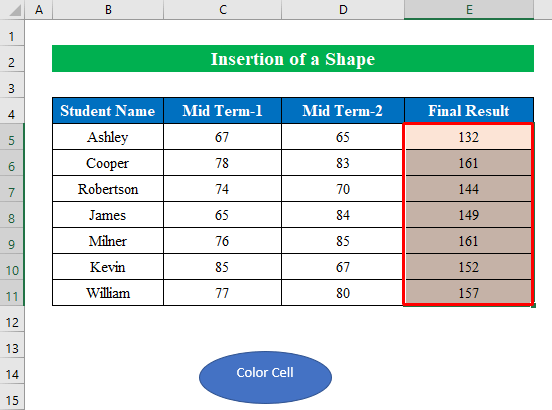
Leugh More: Mar a dheasaicheas tu Macros ann an Excel (2 dhòigh )
Rudan ri chuimhneachadh
- Nuair a bhios tu ag obair ann am Microsoft Excel , is dòcha nach lorg thu an roghainn “ Leasaiche ” ann am mullach an ribean leabhar-obrach. Anns an t-suidheachadh sin dìreach fhuair mi gu Faidhle > Roghainnean > Gnàthaich an Ribbon . Bhon bhogsa deasbaid comharraich am feart “ Leasaiche ” agus brùth OK airson fhaighinn.
Co-dhùnadh
San artaigil seo, tha mi air feuchainn ris a h-uile dòigh air dàta a ghlanadh ann an excel a chòmhdach. Gabh cuairt timcheall an leabhar-obrach cleachdaidh agus luchdaich sìos am faidhle gus a chleachdadh leat fhèin. Tha mi an dòchas gu bheil e cuideachail dhut. Feuch an innis thu dhuinn anns an earrann bheachdan mun eòlas agad. Tha sinne, an sgioba Exceldemy , an-còmhnaidh a’ freagairt do cheistean. Cum sùil air agus cùm ag ionnsachadh.

